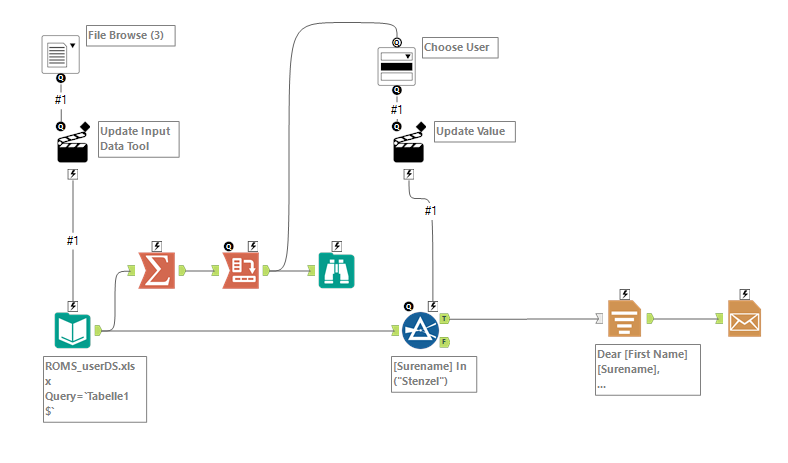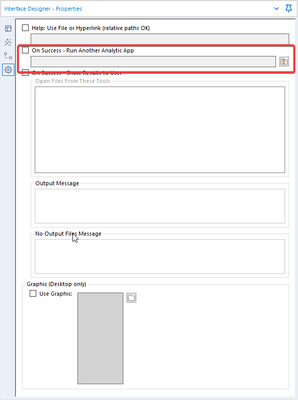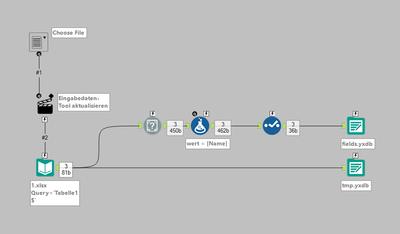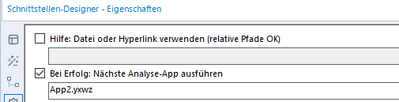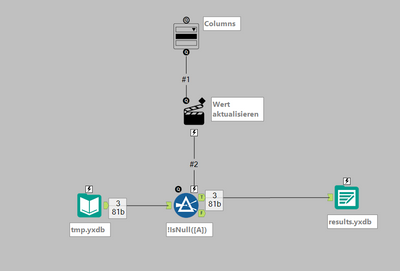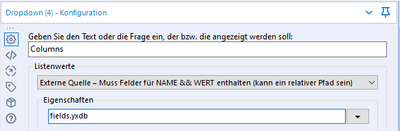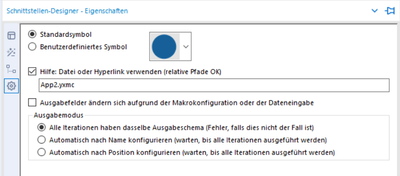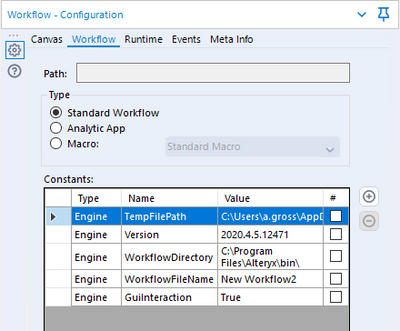Forum - Deutsch
Suchen Sie nach Antworten, stellen Sie Fragen und teilen Sie Ihr Alteryx-Wissen.- Community
- :
- Community
- :
- Teilnehmen
- :
- Forum
- :
- Betreff: Interface Datei Einlesen -> Filtern inner...
Interface Datei Einlesen -> Filtern innerhalb dieser Datei mit Werte aus dieser Datei
- RSS-Feed abonnieren
- Thema als neu kennzeichnen
- Thema als gelesen kennzeichnen
- Diesen Thema für aktuellen Benutzer floaten
- Lesezeichen
- Abonnieren
- Stummschalten
- Drucker-Anzeigeseite
- Als neu kennzeichnen
- Lesezeichen
- Abonnieren
- Stummschalten
- RSS-Feed abonnieren
- Kennzeichnen
- Moderator informieren
Hi Alteryx Community,
Ich habe folgende Application erstellt:
Ich möchte hier eine Datei einlesen. In der Datei ist eine Spalte mit Nachnamen. Der Inhalt der Nachnamen Spalte soll der Inhalt des Drop-Down's sein, damit ich den Inhalt auf die Zeilen reduzieren kann, die dem ausgewählten Nachnamen entsprechen.
In der Gallery kann ich aber nur die "vorausgewählten" Einträge nehmen, die ich in diesem Template hinterlegt habe. Sprich: Die Drop-Down Liste wird nicht aktualisiert.
Hat jemand eine Idee, wie ich es anders machen kann?
Schon einmal vielen Dank und viele Grüße,
Daniel
Gelöst! Gehe zu Lösung.
- Als neu kennzeichnen
- Lesezeichen
- Abonnieren
- Stummschalten
- RSS-Feed abonnieren
- Kennzeichnen
- Moderator informieren
Hi @DanielStenzel,
Willkommen in der deutschen Community!
Ein dynamische Interaktion innerhalb einer App ist nicht möglich. Was du jedoch machen kannst ist folgendes:
Teile die App in 2 Teile auf und verknüpfe diese.
Teil 1: File laden und Liste für Dropdown generieren (und das File selbst nochmal mit dem Stand vor Filter-Tool abspeichern)
Teil 2: Liste in das Dropdown aus dem File einlesen und damit dann den restlichen Workflow ausführen.
Du musst dazu vor allem im Interface Designer deiner ersten App hinterlegen, dass er die zweite ausführen soll:
Ich hoffe das hilft. Ich kann es sonst auch gerne nochmal ausführlicher beschreiben 🙂
Viele Grüße
Alex
- Als neu kennzeichnen
- Lesezeichen
- Abonnieren
- Stummschalten
- RSS-Feed abonnieren
- Kennzeichnen
- Moderator informieren
Hi Alex,
vielen Dank für Deine Antwort.
Ich verstehe zwar was Du schreibst, aber nicht mit welchen Tools ich das umsetzen kann. Habe noch nie Ergebnisse von Apps an andere Apps übergeben.
Wie würde so ein Ablauf aussehen?
VG,
Daniel
- Als neu kennzeichnen
- Lesezeichen
- Abonnieren
- Stummschalten
- RSS-Feed abonnieren
- Kennzeichnen
- Moderator informieren
Hi Daniel,
das ganze könnte wie folgt aussehen:
Schritt 1:
Der obere Pfad entspricht dabei deiner Variante mit Zusammenfassung (Summarize) und Umstellung (Transpose) - ich habe das für dieses Beispiel nur vereinfacht.
Bei den Speicherpfaden habe ich relative Pfade verwendet:
Im Schnittstellen-Designer habe ich dann die zweite App als Nachfolger festgelegt:
Schritt 2:
Die zweite App ist ebenfalls nur eine Minimal-Version. Dort lese ich die zuvor geschrieben tmp.yxdb wieder ein, genau wie die zuvor gespeicherten Felder im Dropdown-Tool:
Wichtig ist, dass die Fields-Datei die beiden Spalten "Name" und "Value" enthält - das ist hier etwas doof mit der Übersetzung.
Ich habe zwei Excel-Testdateien dazu erstellt. In der ersten heißen die Spalten A,B,C und in der zweiten D,E,F. Je nachdem welche ich in App 1 hochlade, ist mein Picker in App 2 mit den entsprechenden Spaltennamen befüllt.
Ich bekomme beim Server 2021.1 einen Warnung das es nicht funktionieren wird beim Upload, aber es funktioniert auch so in der Gallery. Ich werde mal mit dem Support sprechen und schauen ob das ein Fehler der neuen Version ist.
Ich hoffe das hat dir geholfen 🙂
Viele Grüße und ein schönes Wochenende
Alex
- Als neu kennzeichnen
- Lesezeichen
- Abonnieren
- Stummschalten
- RSS-Feed abonnieren
- Kennzeichnen
- Moderator informieren
Hallo @DanielStenzel,
war diese Antwort von @grossal für Dich hilfreich? Wenn ja, könntest Du diese als „Lösung akzeptieren“. So können auch andere in der Community nützliche Antworten finden. Danke!
Danke!
Einen schönen Tag,
- Als neu kennzeichnen
- Lesezeichen
- Abonnieren
- Stummschalten
- RSS-Feed abonnieren
- Kennzeichnen
- Moderator informieren
Hi Alex,
vielen Dank für die ausführliche Antwort. Damit habe ich das Prinzip gut umsetzen können.
Allerdings ist mein Schnittstellen-Designer anders (ich muss Version 2020.4.x benutzen, da unsere Unternehmens Gallery diese Version hat):
Ist diese Einstellung so richtig?
Ich kann es leider nicht testen, da in der Gallery die Datei als Macro angezeigt wird und nicht als App. Wie kommt das?
Viele Grüße,
Daniel
- Als neu kennzeichnen
- Lesezeichen
- Abonnieren
- Stummschalten
- RSS-Feed abonnieren
- Kennzeichnen
- Moderator informieren
Hi Daniel,
abhängig von der Art der verwedeten Interface-Tools passt Alteryx den Typ des Workflows automatisch an, aber wir können dies auch manuell machen. Klicke dazu einfach einmal an eine beliebige Stelle der Arbeitsfläche (du darfst nur kein Tool anklicken).
Im Workflow-Configuration Fenster kannst du dann im zweiten Tab unter Workflow - Type die Art von Macro auf Analytic App umstellen. Danach solltest du auch im Interface Designer die entsprechenden Optionen haben.
Viele Grüße
Alex
- Als neu kennzeichnen
- Lesezeichen
- Abonnieren
- Stummschalten
- RSS-Feed abonnieren
- Kennzeichnen
- Moderator informieren
Vielen Dank Alex!!😊
- Als neu kennzeichnen
- Lesezeichen
- Abonnieren
- Stummschalten
- RSS-Feed abonnieren
- Kennzeichnen
- Moderator informieren
Hallo @DanielStenzel
vielen Dank, dass Sie die Antwort von als Lösung akzeptiert haben.
Es freut mich zu sehen, dass die deutsche Community (Danke @grossal 🚀) Ihnen helfen konnte.
Werden Sie morgen an der User Group teilnehmen?
Viel Spaß mit Alteryx, bei Fragen sind wir hier im Forum immer gerne für dich da.
Einen schönen Tag,
-
2020
1 -
ABB
1 -
ACE
5 -
ACE Program
1 -
ACE Programm
1 -
ADAPT
1 -
AGCO
1 -
Agenda
3 -
ALTER.NEXT
1 -
Alteryx
1 -
Alteryx Designer Expert
1 -
Alteryx User Groups
1 -
Alteryx: Inhalt einer Zelle leeren und mit neuem Datensatz füllen
1 -
Analytics
1 -
Ask me anything
1 -
Ausgabedaten
1 -
Auswählen
1 -
Beiträge
1 -
Big Data
1 -
blog
2 -
cachen
1 -
Community Manager
1 -
COVID-19
1 -
Customer
1 -
Data Analyse
1 -
Data Cleansing
1 -
Data Festival
1 -
Data Science Portal
1 -
Data Scientist
1 -
Data Women
1 -
Datenvorbereitung
1 -
Datum Uhrzeit
1 -
Dean Stoecker
1 -
Designer
7 -
deutsche user group
1 -
Dynamische Eingabe
1 -
Eingabedaten
1 -
Einmalig
1 -
encoding
1 -
Error
1 -
Event
4 -
Events
3 -
Excel-Tabelle
1 -
Fachtagung
1 -
Felderanhängen
1 -
Filter
1 -
Formel
1 -
Formula Tool
1 -
forum
1 -
Frage
1 -
future of Data Analytics
1 -
Fuzzy Übereinstimmung
1 -
Herunterladen
1 -
Ideen
1 -
Input
1 -
Inserting New Rows
1 -
Inspire
2 -
Inspire EMEA
1 -
Interaktive Lektionen
1 -
IT
1 -
Jahrzehnt
1 -
JUNI
1 -
Kreuztabellen
1 -
Kundendaten
1 -
lernen
1 -
Libby Duane Adams
1 -
live
1 -
Machine Learning
1 -
Macro
1 -
Mehrzeilige Formel
1 -
normalizing
1 -
On-demand
2 -
Output
1 -
Output Data
1 -
post schreiben
1 -
Python
2 -
Rename and standardise
1 -
Reporting
3 -
Reporting in Designer
1 -
reporting tools
1 -
Retail
1 -
Run Command
1 -
SANTALYTICS 2020
1 -
Scheduler
2 -
Self Service Analytics
1 -
Sharepoint
1 -
Siemens
1 -
Sortierung
1 -
split values to columns
1 -
StephJ
1 -
Steueranalyse
1 -
Steuerprozesse
1 -
Stichproben
1 -
Suchen Ersetzen
1 -
Summarize
1 -
Supply Chain
1 -
Swiss
1 -
Switzerland
1 -
Tax Processes
1 -
Tax Transformation
1 -
Text in Spalten aufteilen
1 -
Texteingabe
1 -
Time Series
1 -
Tipps Tuesday
1 -
Tipps und Tricks
2 -
Tips + Tricks
2 -
Tips and Tricks
4 -
Tool Mastery Serie
2 -
Top Autoren
2 -
Umstellung
1 -
Update
1 -
user group
3 -
user group meeting
2 -
Virtual Solution Center
1 -
Virtual Solutions Center
1 -
Webinar
6 -
Webinare
1 -
Willkommen
1 -
Workflow
2 -
Workflows
1 -
Wöchentliche Challenges
1 -
XML
1 -
Zeitreihe
1 -
Zertifizierung
1 -
Zusammenfassen
1 -
Zusammenfassung
1 -
Zusammenführung
1 -
Zürich
1 -
übergeordneten Daten
1
- « Vorherige
- Nächste »